ERR_CERT_COMMON_NAME_INVALID – Den Fehler verstehen und beseitigen
Sicherheit ist bei der Nutzung des Internets von größter Bedeutung. Der Benutzer muss nicht nur von der RGPD vor Missbrauch und Datendiebstahl geschützt werden. sondern auch durch eine ständige Weiterentwicklung der technischen Struktur, um ein sicheres Surferlebnis zu gewährleisten. Aus diesem Grund werden in heutigen Internetbrowsern ständig Sicherheitsfunktionen integriert, um den Benutzer zu schützen. Die verschlüsselte Datenübertragung über HTTPS ist praktisch zum Standard geworden.
Google Chrome legt auch besonderen Wert auf Sicherheit. Daher kann der Browser beim Zugriff auf eine Seite eine Fehlermeldung wie ERR_CERT_COMMON_NAME_INVALID generieren. Hier erklären wir, was in diesem Fall zu tun ist.
- Wann tritt der Fehler ERR_CERT_COMMON_NAME_INVALID auf?
- Wie kann dieser Fehler behoben werden?
- Laden Sie die Website neu und überprüfen Sie, ob der Browser auf dem neuesten Stand ist
- Mit und ohne? Www?
- Deaktivieren Sie die Browsererweiterungen
- Leeren Sie den Cache
- Browser-Cache löschen
- Löschen Sie den SSL-Cache
- Überprüfen Sie die Verbindungseinstellungen
- Die Firewall beschuldigen?
- Funktioniert die Computeruhr richtig?
- Durchsuchen Sie öffentliche Netzwerke
- (Nein) Verwenden Sie die nicht sichere Version der Website
- Neustart des Computers
Wann tritt der Fehler ERR_CERT_COMMON_NAME_INVALID auf?
Wenn der Chrome-Browser die Fehlermeldung ERR_CERT_COMMON_NAME_INVALID anzeigt, sollte der Website-Besucher benachrichtigt werden. Es überrascht nicht, dass die folgende Meldung unter dem roten Dreieck mit dem Ausrufezeichen angezeigt wird 😕 Die Verbindung ist nicht privat? .
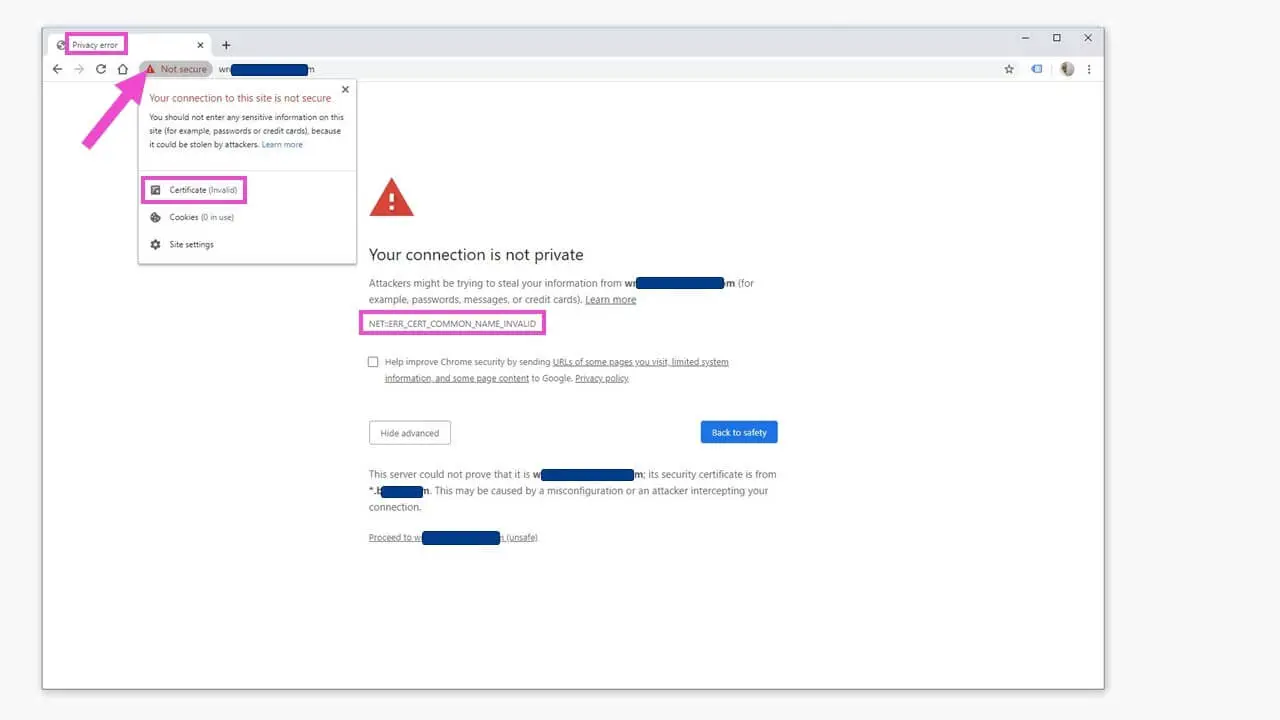
Diese Warnung kann auch unerwartet auf bekannten und häufig besuchten Websites angezeigt werden. Es gibt verschiedene Gründe, die dies erklären können:
- Ein falsch konfigurierter Website-Server, z. z. B. eine Domain, die auf ungesicherte Websites oder Webinhalte umleitet.
- Ein abgelaufenes Website- Sicherheitszertifikat , wie in der Abbildung gezeigt.
- Eine Überreaktion auf die eigenen Schutzprogramme des Computers, z. B. Firewall- Einstellungen oder ein Antivirenprogramm .
- Der Fehler kann auch durch Browser- Plugins oder -Erweiterungen verursacht werden, in der Regel von Dritten.
Wie kann dieser Fehler behoben werden?
Es gibt verschiedene Möglichkeiten, die Details des Fehlers zu erkennen und effizient zu beseitigen. Hier präsentieren wir die relevantesten Methoden.
Laden Sie die Website neu und überprüfen Sie, ob der Browser auf dem neuesten Stand ist
Es mag nicht sehr effektiv klingen, aber das erste, was Sie versuchen sollten, wenn der Fehler ERR_CERT_COMMON_NAME_INVALID angezeigt wird, ist das Neuladen der Seite. In Windows kann dies mit der Tastenkombination [Strg] + [R] (Mac: [Cmd] + [R]) oder mit dem kreisförmigen Pfeil in der Browserleiste erfolgen. Es kann auch nützlich sein, den Browser vollständig zu schließen und neu zu starten. Außerdem sollten Sie überprüfen, ob die aktuellste Version verwendet wird .
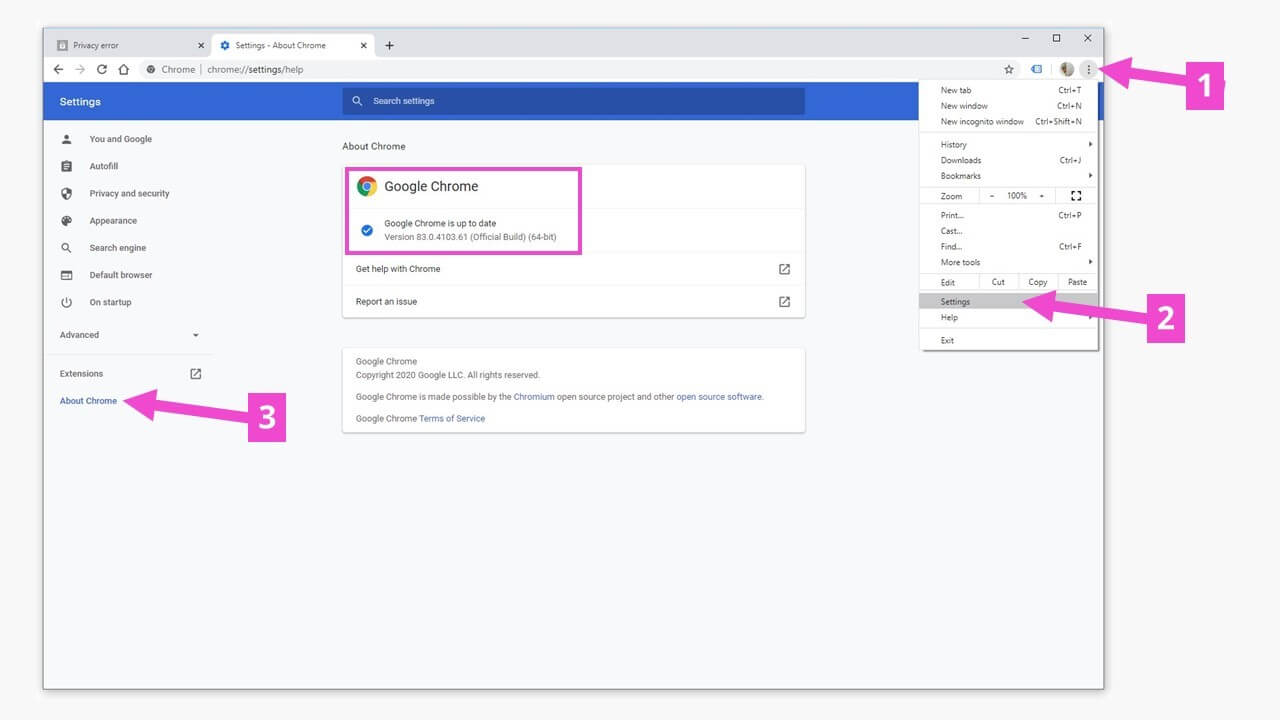
Mit und ohne? Www?
Als Website-Besucher können Sie eine falsch konfigurierte Weiterleitung auf Webservern nicht beheben. Sie können jedoch entscheiden, wie auf eine Seite zugegriffen wird, wenn die Fehlermeldung ERR_CERT_COMMON_NAME_INVALID angezeigt wird: Versuchen Sie, mit und ohne auf die Website zuzugreifen? www ? vor dem Domainnamen.
Sie können sich die Suche nach Menüs und Einstellungen im Browser ersparen, indem Sie eine Liste der für den Browser verfügbaren Befehle abrufen. Fügen Sie dazu? About: about? In der Adressleiste erhalten Sie eine Liste der Browserbefehle, auf die Sie klicken können. Diese Funktion kann in Chrome, Firefox und Edge verwendet werden.
Deaktivieren Sie die Browsererweiterungen
Um zu überprüfen , ob es einen Konflikt zwischen den ist Browser – Erweiterungen und das Sicherheitszertifikat der Website , die Sie zugreifen möchten, zuerst aktualisieren alle aktiven Erweiterungen. Sie können auf das betreffende Menü zugreifen, indem Sie auf (1)>? Einstellungen? >? Erweiterungen? (2) oder Angabe? Info: Erweiterungen? im Browser.
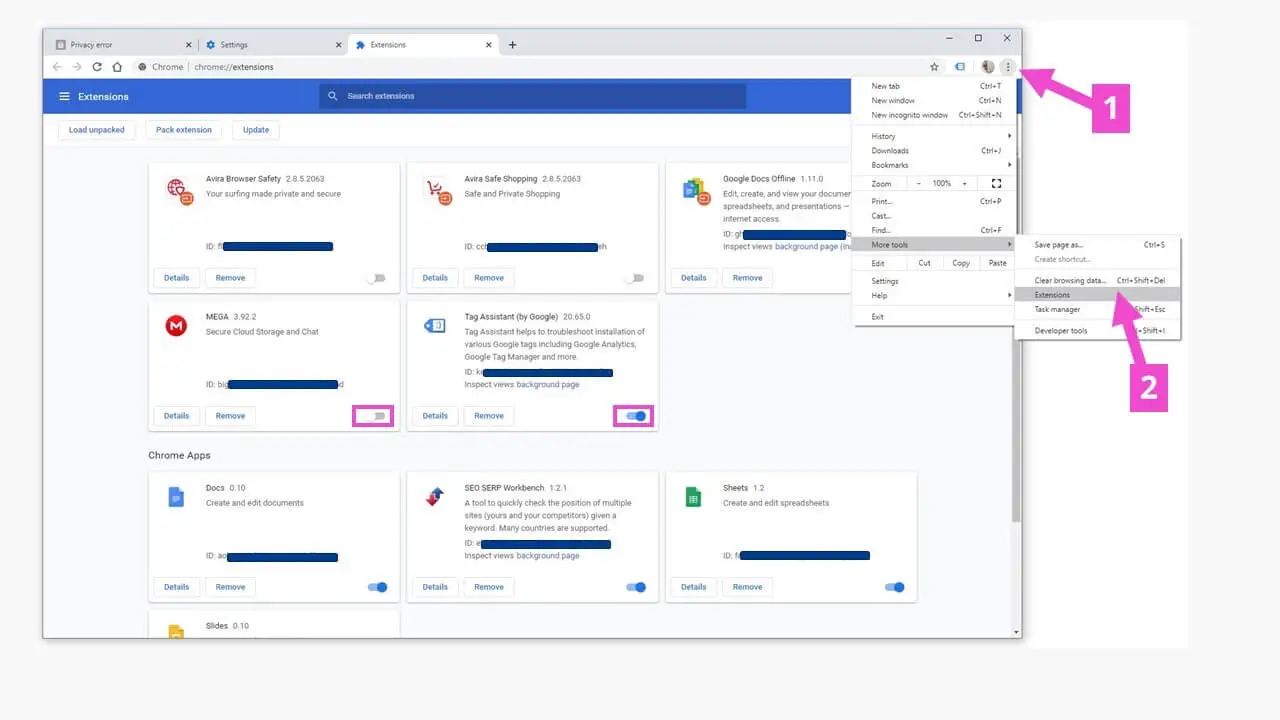
Deaktivieren Sie die Erweiterungen schrittweise, um zu überprüfen, ob diese Erweiterungen mit dem Sicherheitszertifikat der Website nicht kompatibel sind und aus diesem Grund die Fehlermeldung ERR_CERT_COMMON_NAME_INVALID generiert wird, bis Sie auf die gewünschte Site zugreifen können, ohne dass eine Fehlermeldung angezeigt wird .
Leeren Sie den Cache
Sowohl der Browser als auch der PC speichern Daten zu Sicherheitszertifikaten in Caches. In ihnen können veraltete Versionen der Zertifikate gespeichert sein, die später mit dem aktuell gültigen Zertifikat in Konflikt stehen.
Browser-Cache löschen
Zum Löschen des Browser-Cache stehen verschiedene Optionen zur Verfügung. Sie können auf das entsprechende Menü über “Einstellungen” zugreifen. >? Datenschutz und Sicherheit ?.
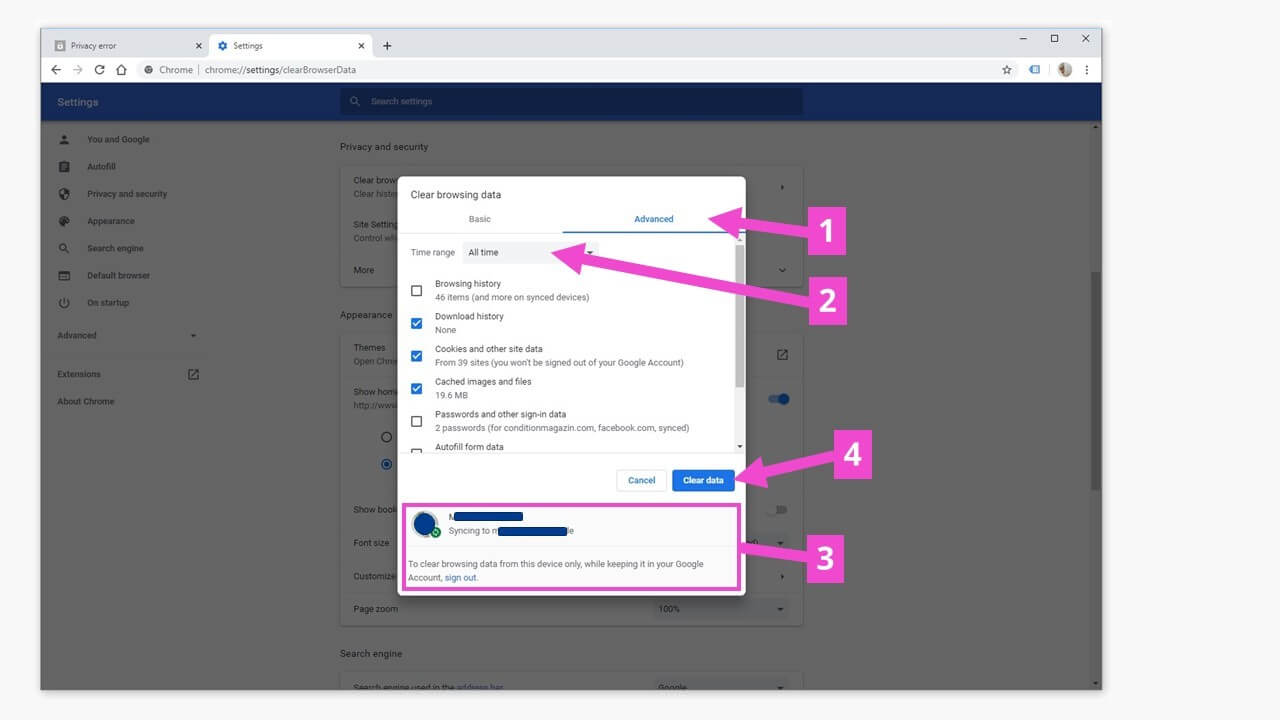
Sie können die verschiedenen Zeitintervalle auswählen, für die der Entfernungsprozess gilt.
Wenn Sie Apps und andere Geräte verwenden, die über Ihr Google-Konto verknüpft sind, melden Sie sich vor dem Entfernen von Chrome ab, damit die Daten auf anderen Geräten verbleiben.
Löschen Sie den SSL-Cache
Die Zertifikatdaten werden auch vorübergehend auf dem Computer gespeichert. Veraltete Daten im SSL-Cache können ebenfalls Fehler verursachen. Um sie zu entfernen, geben Sie? Systemsteuerung? Klicken Sie in der Windows-Suchleiste auf “Netzwerk und Internet”.
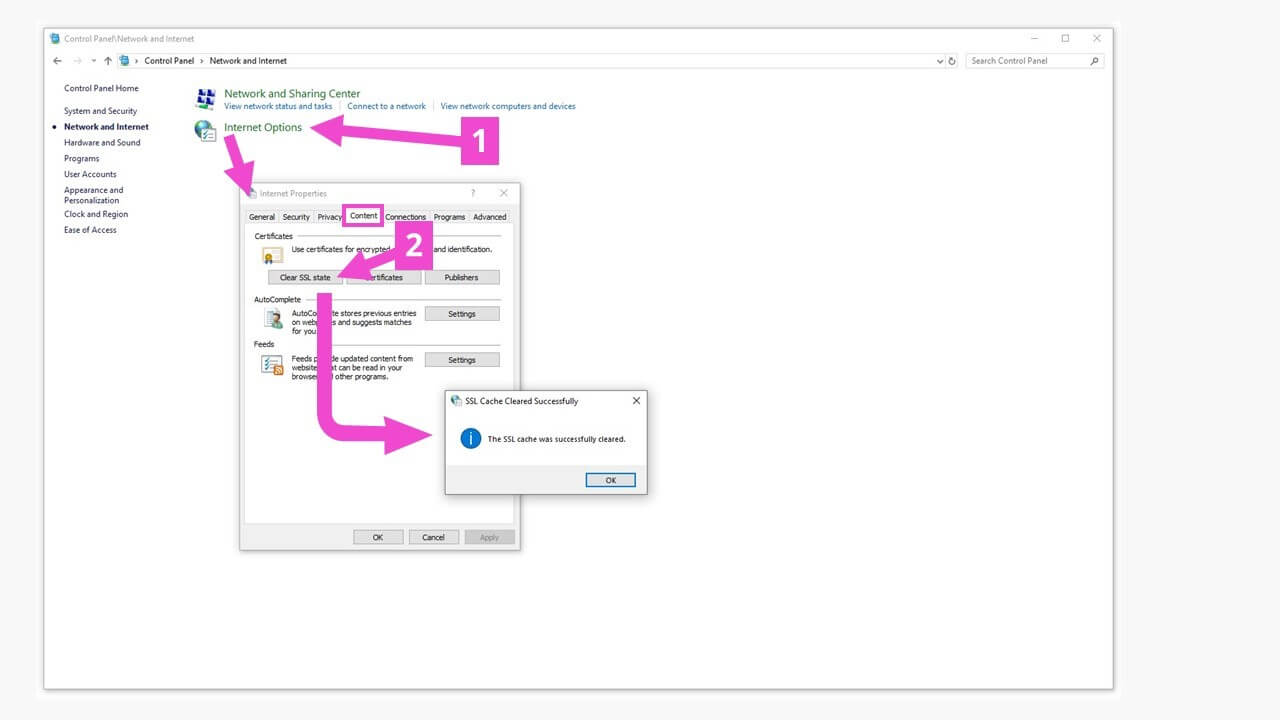
Überprüfen Sie die Verbindungseinstellungen
Ihr System sollte die Internetverbindung automatisch herstellen. Unterschiede in den Einstellungen können die Website-Besuche einschränken. Geben Sie zur Überprüfung “Systemsteuerung” ein. Klicken Sie in der Windows-Suchleiste auf “Netzwerk und Internet”. Wählen Sie im Dialogmenü die Registerkarte? Verbindungen ?
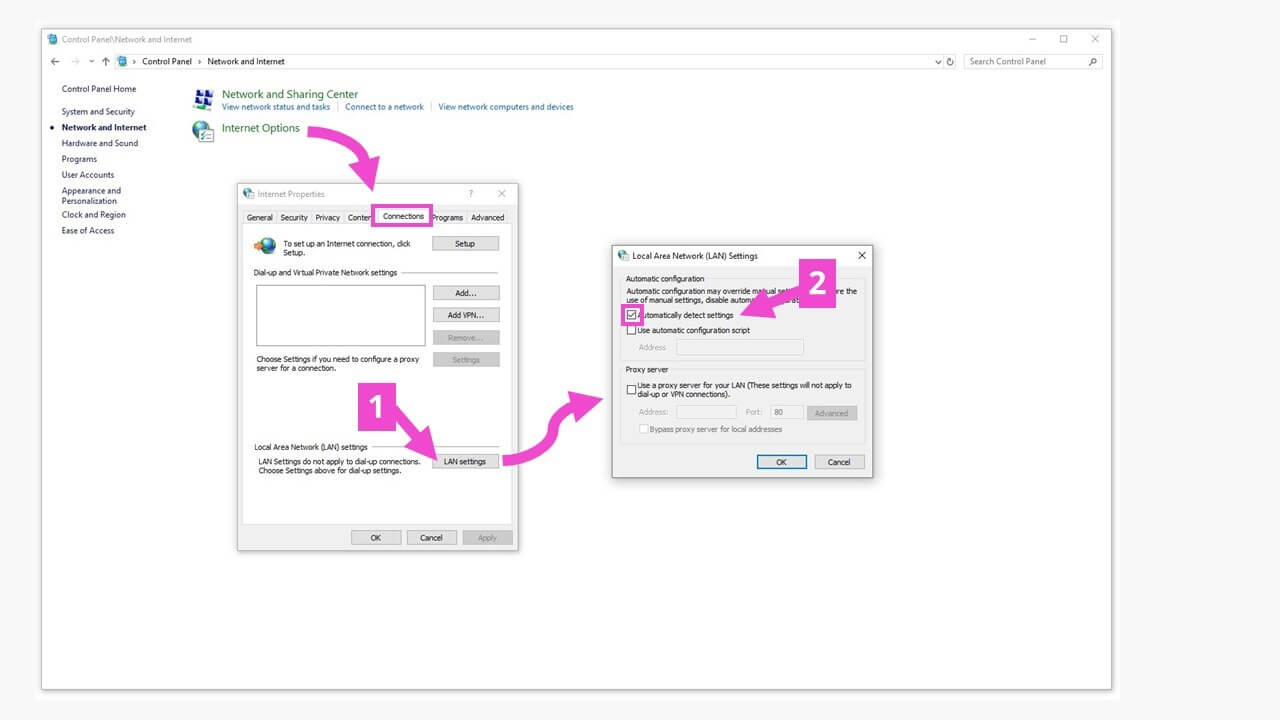
Klicken Sie auf? LAN-Einstellungen? (1) Ein zusätzliches Dialogfenster wird geöffnet, in dem das Feld “Einstellungen automatisch erkennen” angezeigt wird. (2) muss aktiviert sein.
Die Firewall beschuldigen?
Die Firewalls und Antivirenprogramme sind sehr nützliche Tools, um die Architektur des Computers vor externen Angriffen zu schützen. Beide können jedoch SSL-Zertifikate blockieren oder sogar die Netzwerkeinstellungen überschreiben, wodurch die Fehlermeldung ERR_CERT_COMMON_NAME_INVALID angezeigt wird. In diesem Fall ist es hilfreich , diese Sicherheitsfunktionen vorübergehend zu deaktivieren und dann zu überprüfen, ob die Fehlermeldung nicht mehr im Browser angezeigt wird. Sie können über Windows auf die Firewall zugreifen, indem Sie? Firewall? im Suchfeld. Anti – Virus – Software – Einstellungen werden in der Regel in der Hilfe gefunden, obwohl dies von Anbieter zu Anbieter unterschiedlich.
Funktioniert die Computeruhr richtig?
Sicherheitszertifikate für Websites werden für einen begrenzten Zeitraum ausgestellt und die Gültigkeitsdauer des Zertifikats wird basierend auf dem Datum und der Uhrzeit des Computers des Benutzers angewendet. Die Uhreinstellung des Computers schlägt möglicherweise fehl, wenn der (neue) PC zum ersten Mal eine Verbindung zum Internet herstellt. Um Datum und Uhrzeit anzupassen, klicken Sie mit der rechten Maustaste auf die Uhr in der Windows-Taskleiste und wählen Sie “Datum und Uhrzeit einstellen”. Das Windows-Einstellungsfenster wird geöffnet, in dem Sie “Zeit automatisch einstellen” überprüfen können.
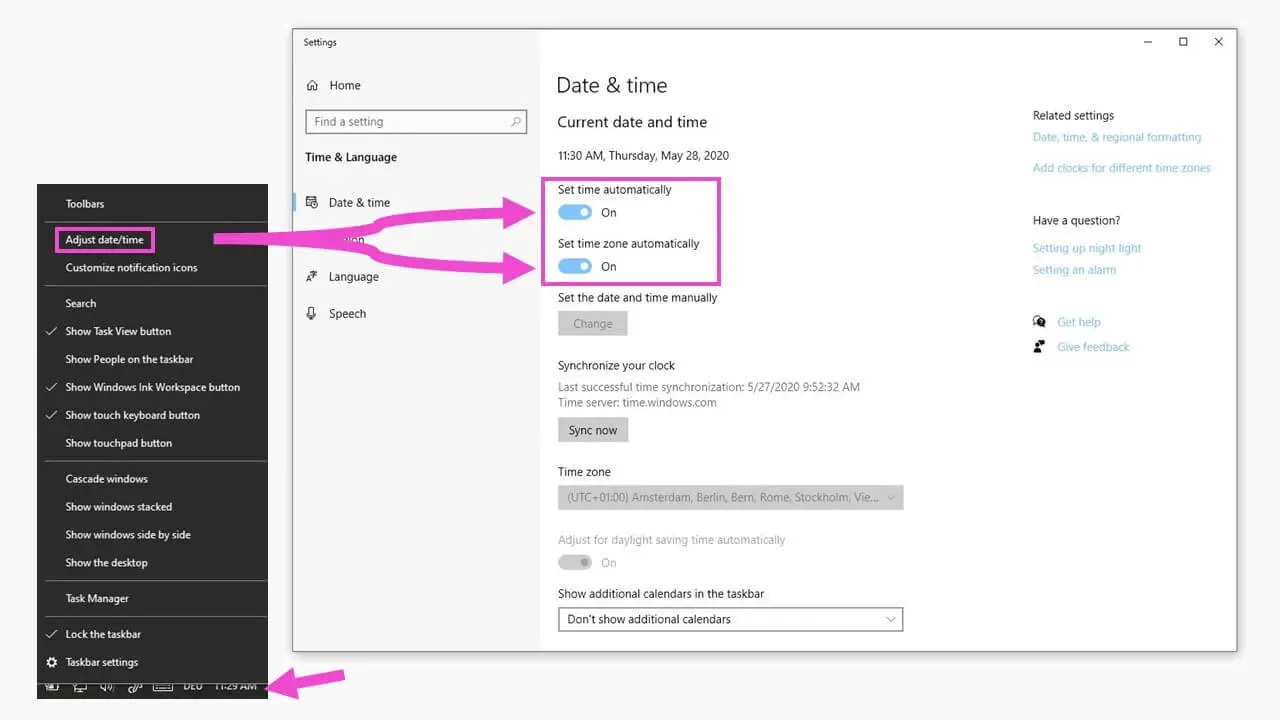
Die Zeit wird dann mit der Uhr der internen Uhr des Netzwerkanbieters synchronisiert, von der erwartet wird, dass sie korrekt ist.
Durchsuchen Sie öffentliche Netzwerke
In vielen Teilen der Welt stehen Benutzern öffentliche Netzwerke zur Verfügung. In den meisten Fällen ist eine Registrierung erforderlich, um sie zu verwenden, und diese Registrierung erfolgt nicht immer über eine sichere Verbindung. Infolgedessen kann manchmal nicht direkt auf die Registrierungsseite des öffentlichen Netzwerks zugegriffen oder navigiert werden. Stattdessen wird im Browser die Warnung ERR_CERT_COMMON_NAME_INVALID angezeigt. Geben Sie in diesem Fall eine unsichere Adresse in die Adressleiste des Browsers ein, z. Ex. http : //hotspot.tld ( dh ohne s ) und greifen Sie auf die Seite zu. Es sollte dann möglich sein, auf die Registrierungsseite für diese Art von öffentlichem Netzwerk zuzugreifen.
(Nein) Verwenden Sie die nicht sichere Version der Website
Wenn die Warnung ERR_CERT_COMMON_NAME_INVALID angezeigt wird, bietet der Chrome-Browser die Möglichkeit, trotzdem auf die unsichere Website zuzugreifen. Dieser manuelle Vorgang überträgt alle Daten unverschlüsselt .
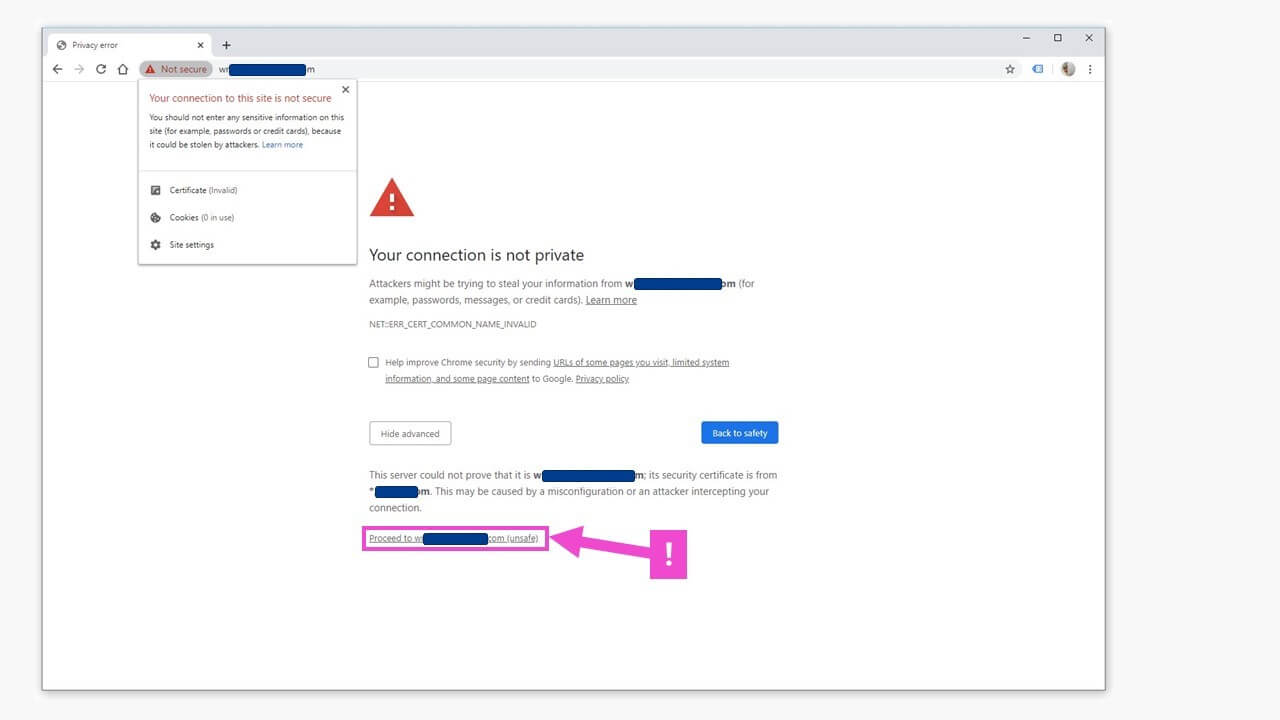
Wenn Sie sich für den Zugriff auf die Website entscheiden, sollten Sie daher unter keinen Umständen Zugriffsdaten, Zahlungsinformationen oder andere vertrauliche Informationen angeben . Die Fehlermeldung ERR_CERT_COMMON_NAME_INVALID kann auch bedeuten, dass ein vorsätzlicher Betrugsversuch mit einer gehackten oder umgeleiteten Website vorliegt. Sie sollten eine unsichere Website nur besuchen, wenn Sie sicher sind, dass Sie diesem bestimmten Anbieter vertrauen können.
Neustart des Computers
Neustart eines Computers löscht ? Zusammen mit zahlreichen temporären Dateien? auch verschiedene temporäre Caches , so dass zusätzlich zum ERR_CERT_COMMON_NAME_INVALID-Fehler andere Probleme (fast) mühelos gelöst werden. Gleiches gilt für den Neustart des Routers .
Die restlichen Möglichkeiten zur Vermeidung eines Fehlers wie ERR_CERT_COMMON_NAME_INVALID sollten Webentwicklern vorbehalten bleiben, da sie möglicherweise invasivere Aktionen auf dem System beinhalten. In einem Unternehmen wenden Sie sich am besten an den Systemadministrator.